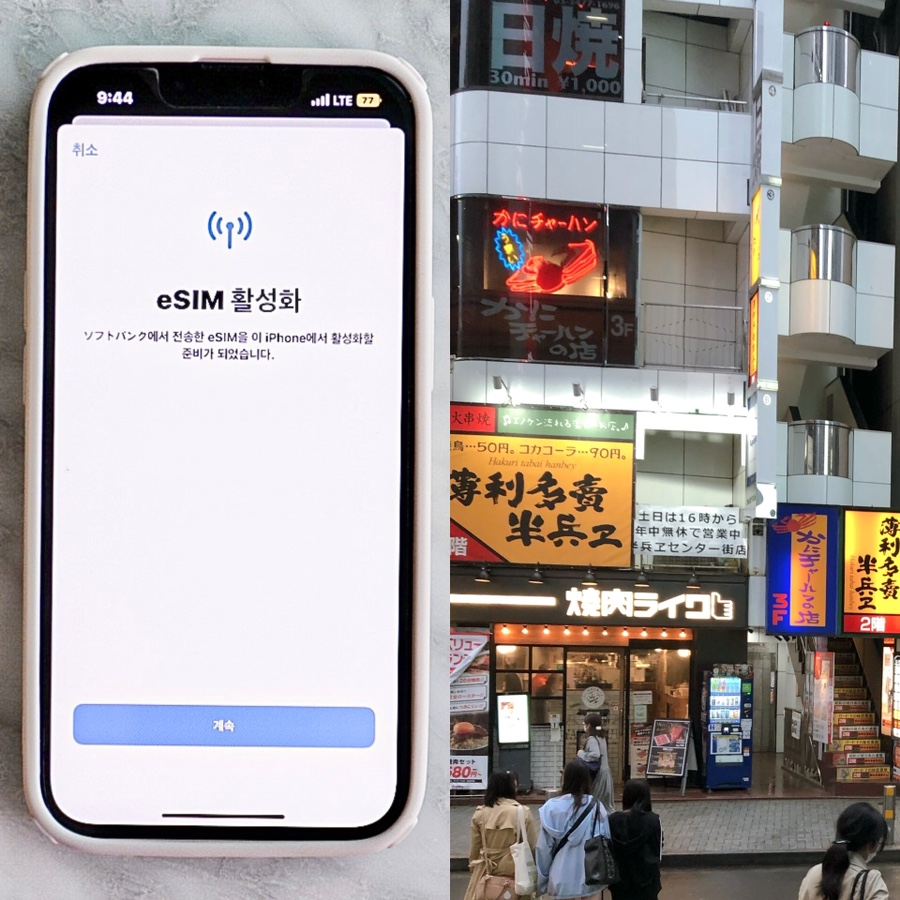일본 eSIM 아이폰 사용법 및 처음 써 본 e심 도시락ESIM 만족 후기
일본 eSIM 아이폰 사용법 및 처음 써 본 e심 도시락ESIM 만족 후기
제가 근래 일본 여행 포스팅을 자주 올렸었던 것 같은데요. 계획에 없던 갑작스러운 여행이었지만 기대 이상으로 만족한 데다, 안전하게 다녀올 수 있어 다행이라고 생각했었거든요. 와중에 아무리 급하게 준비한 여행이었어도 꼭 필요한 준비는 놓치지 않으려 노력했는데요. 그중 하나가 타국에서의 데이터 및 와이파이 사용 문제였답니다.
저같은 경우 코시국 사태 터지기 전 일본 갈 때는 포켓 와이파이, 나트랑 갈 때는 유심을 사용해서 가지고 갔었고 로밍은 부담스러울까 싶은 마음에 선택지를 두 곳만 생각하고 있었는데요. 최신 기종 폰들에 한하여 e심 기능으로 물리적인 유심이나 포켓 와이파이 없이 유심을 내장하여 사용할 수 있더라고요.
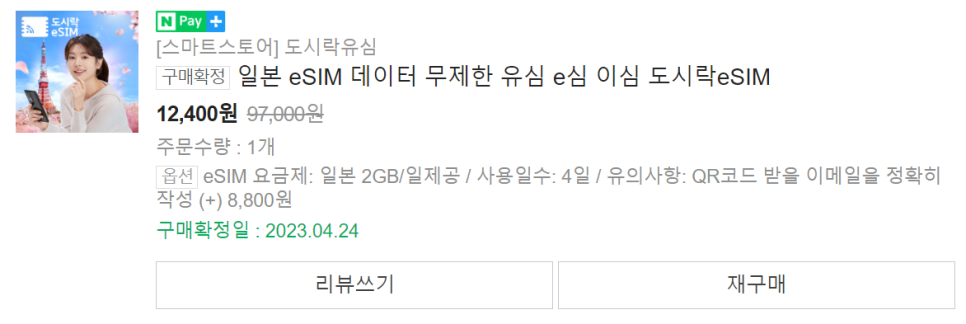
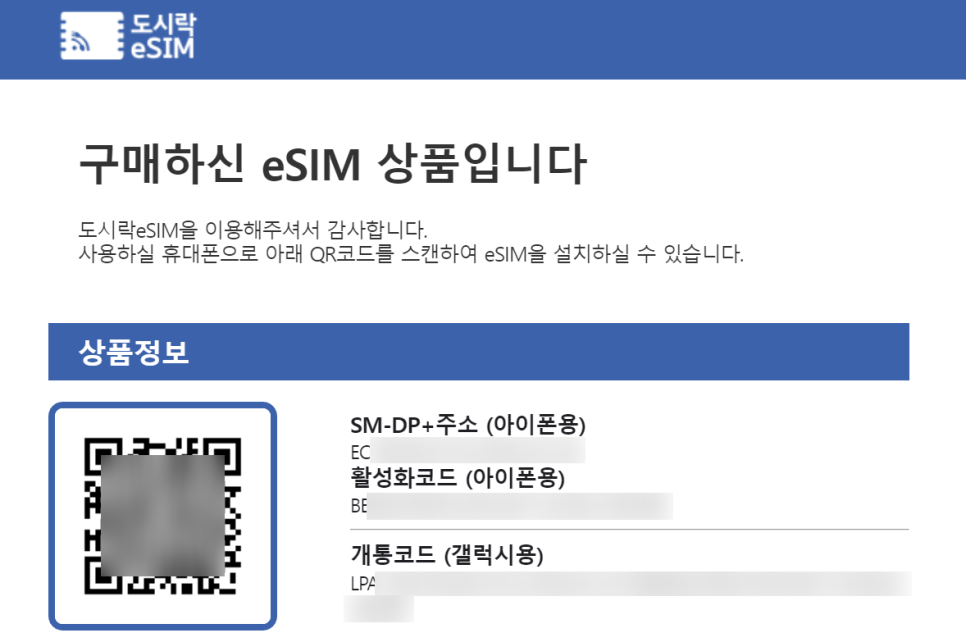
따라서 미리 한국에서 설치할 수 있는 부분도 편리할 것 같다는 생각에 급하게 도시락ESIM에서 일본 eSIM을 준비하게 되었답니다. 여행 기간 총 3박 4일로 4일을 선택했고, 하루에 2GB씩 제공되다가 소진 시 저속으로 무제한 변경되는 요금제를 선택했어요.
일부러 여행 날짜 일주일 전 넉넉하게 주문했는데, 카카오톡과 이메일을 통해 하루만에 QR과 활성화코드까지 받아 볼 수 있었고요. 먼저 이 부분에서 공항까지 간 다음 수령을 해야 한다든지, 택배비를 별도로 지불해야 한다든지 하는 불편함이 없어서 편하더라고요.
일본 eSIM 아이폰 사용법
또한 미리 한국에서 설치하여 가지고 갈 수 있다는 얘기를 듣고, 출국 전 라운지에서 활성화를 하게 되었는데요. 일단 후기를 작성하기에 앞서 제가 사용했던 일본 eSIM 아이폰 사용법부터 설명드려보도록 하겠습니다.
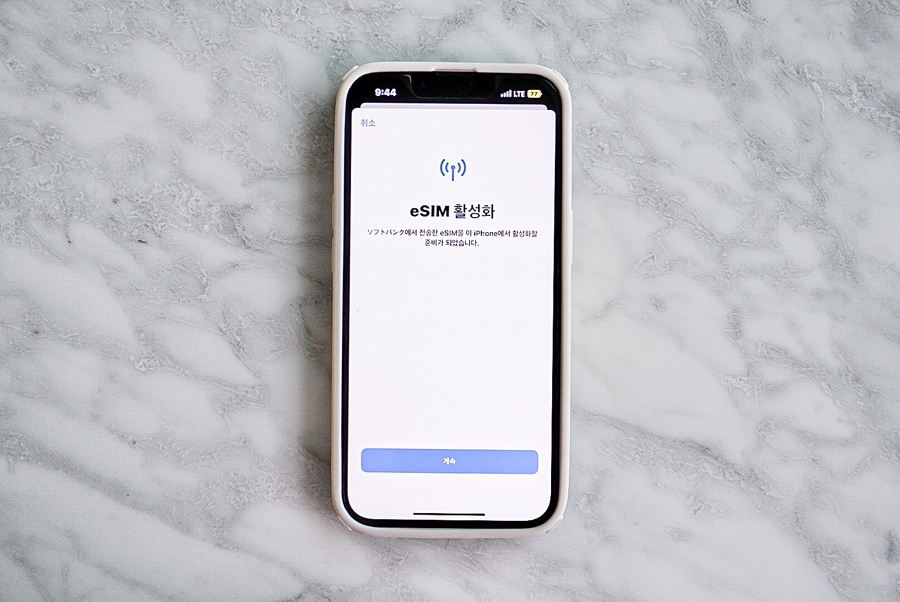
화면은 일본 eSIM을 출국 전 미리 설치하면서 캡처해 두었습니다!
먼저 처음 새롭게 e심을 추가해 주어야 하는데요. 이때 메일로 수령했던 QR을 사용하여 이미지를 스캔하는 방식으로 추가할 수 있답니다. 혹은 스캔이 불가능하다면 수동 설정을 통하여 새롭게 구매한 일본 eSIM을 추가하면 되고요. 추가는 설정 앱의 '셀룰러' 옵션에 위치한 '셀룰러 요금제' 탭에서 진행해 주시면 됩니다. QR 스캔이 완료되었을 경우 다음과 같은 화면이 나오게 될 거예요.
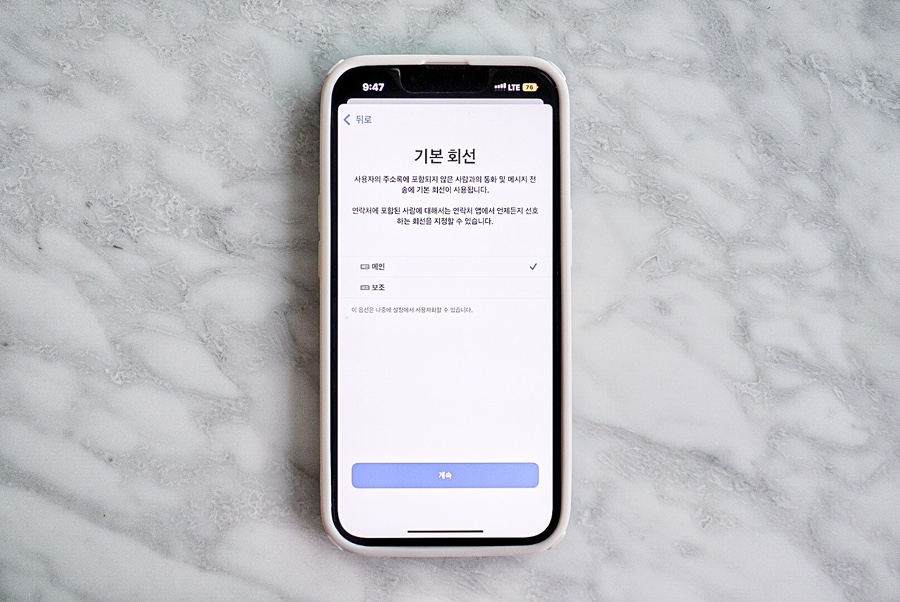
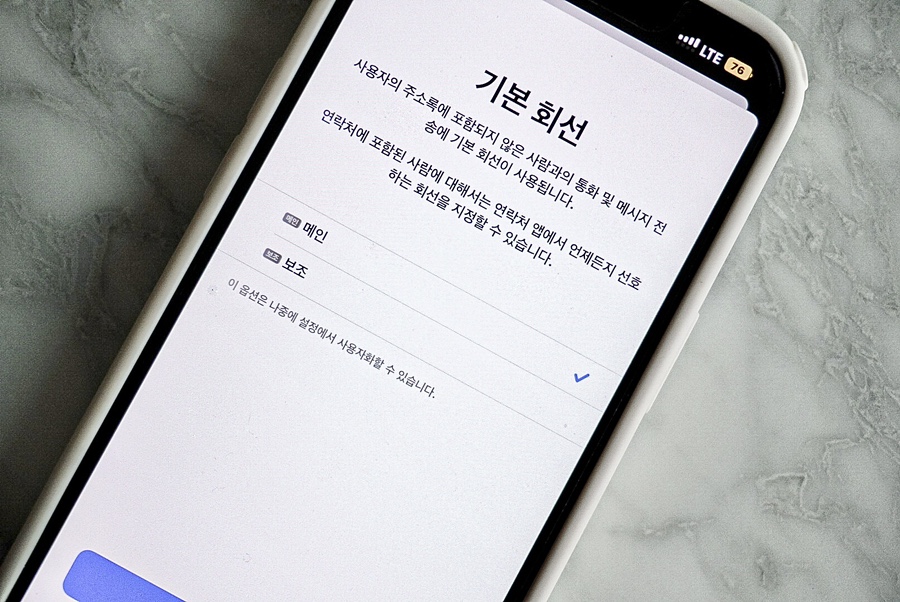
그리고 처음 요금제 레이블 및 사용회선을 지정하라고 할 텐데, 요금제 레이블 선택 시 기존 사용하던 유심을 메인에, 현지에서 사용할 e심을 보조로 설정해 주면 된답니다. 레이블은 구분용이므로 여행용이나 업무용으로 지정해도 무관하고요. 이어서 설정해야 하는 기본 회선은 통화 및 메시지 전송에 활용되므로 '메인'을 설정하여 다음으로 넘어가 줍니다.
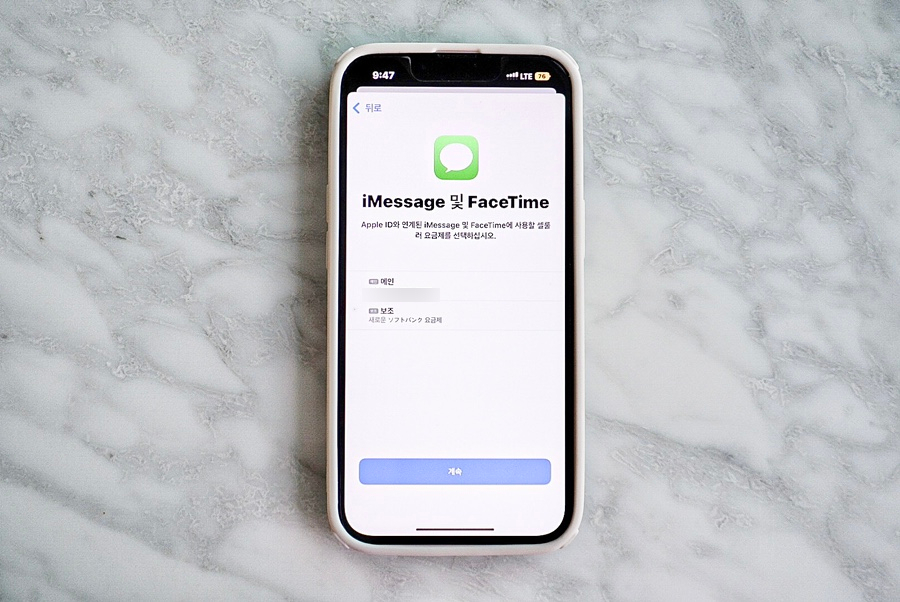
iMessage 및 FaceTime 항목의 경우에서도 메시지와 영상 통화를 진행해야 하므로 '메인'을 선택해서 진행해 주시면 되고요.
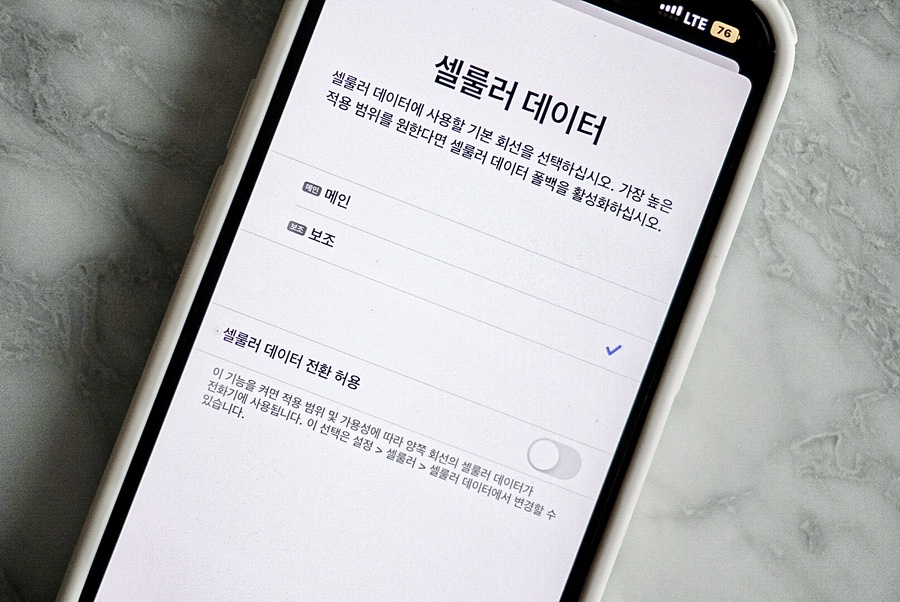

이 부분이 일본 eSIM 아이폰 사용법에서 가장 핵심이라고 할 수 있는데, 셀룰러 데이터 항목으로 넘어갔을 때 적용 범위를 '보조'로 변경해 주어야 한답니다. 또 이 항목에 위치한 '셀룰러 데이터 전환 허용' 옵션을 꼭 OFF 상태로 두어야 해요. 셀룰러데이터가 '메인'으로 선택되어 있을 때 데이터 로밍이 켜진다면 국내 통신사로부터 별도의 로밍 비용이 부과되니 유의해 주시고요!
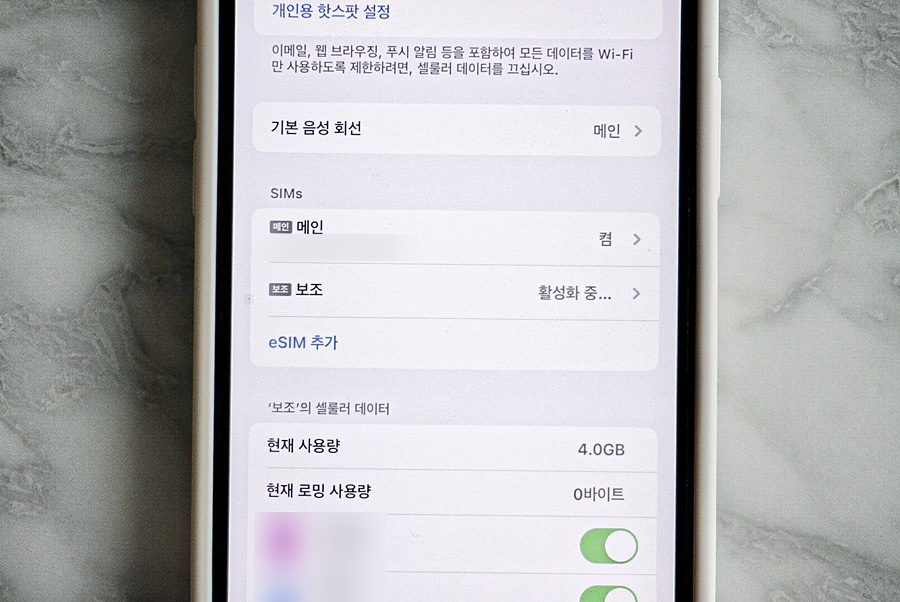
SIMs 탭에 있는 기존 유심과 새롭게 설치한 eSIM이 둘 다 활성화(켬)되어 있는 상태에서 사용해 주시면 된답니다. 여기서 저는 처음 일본 eSIM 아이폰에 설치하면서 계속 활성화 중이 지속되는 상태이길래 설치가 잘못되었나? 했었는데, 시간이 꽤 오래 걸리기도 하고 국내에서는 활성화가 불가능하다는 탭이 뜨더라고요. 해당 항목은 오류가 아니고 현지에 가야 활성화되니 별도로 보조 e심을 삭제한다거나, 조급해 할 필요가 없답니다.
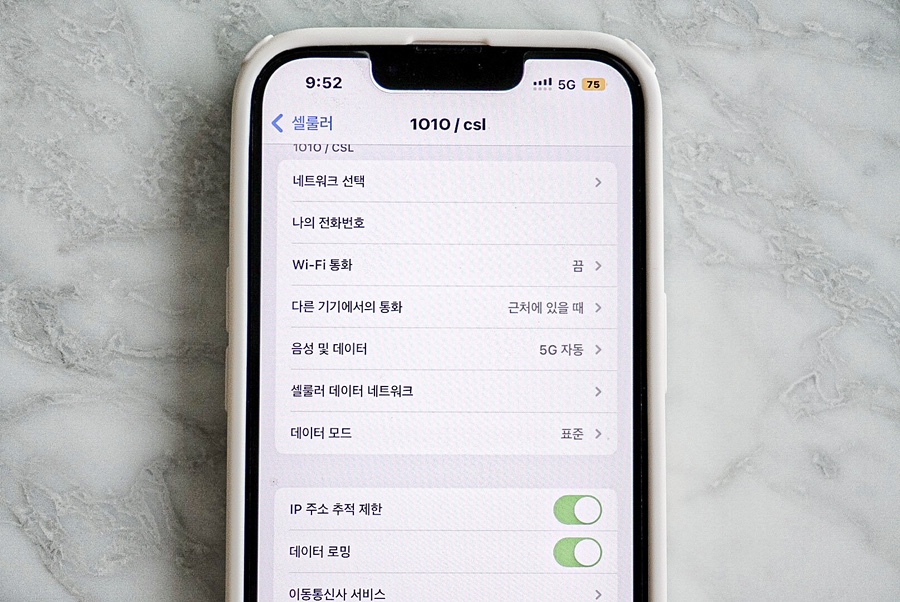
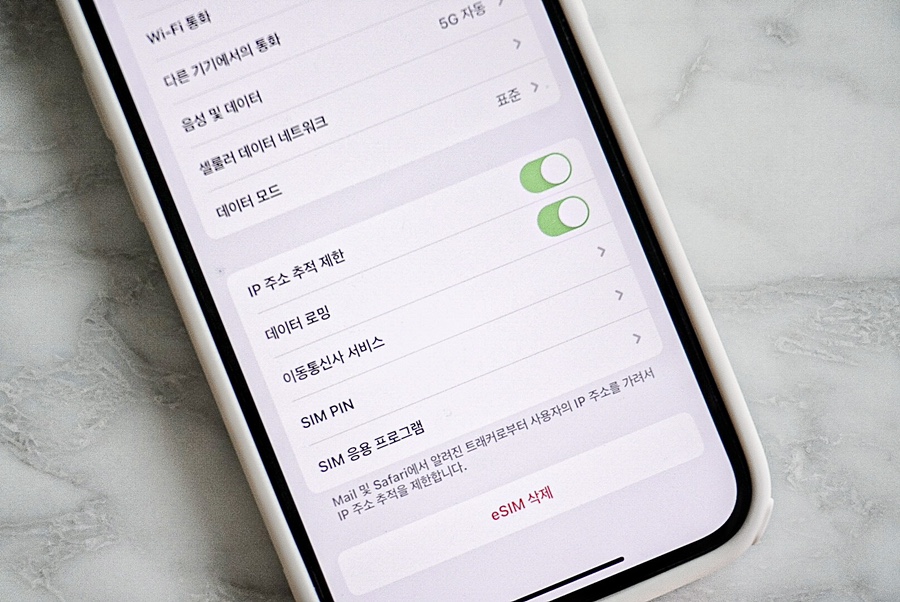
새롭게 설치한 eSIM의 경우 다음과 같이 현지에 도착했을 때 데이터 로밍을 켜 준 상태에서 이 회선 켜기(켬) 상태로 변경해 주시면 되는데요. 이때 메인 요금제의 로밍을 ON으로 변경하지 않았는지 먼저 체크해 주세요.
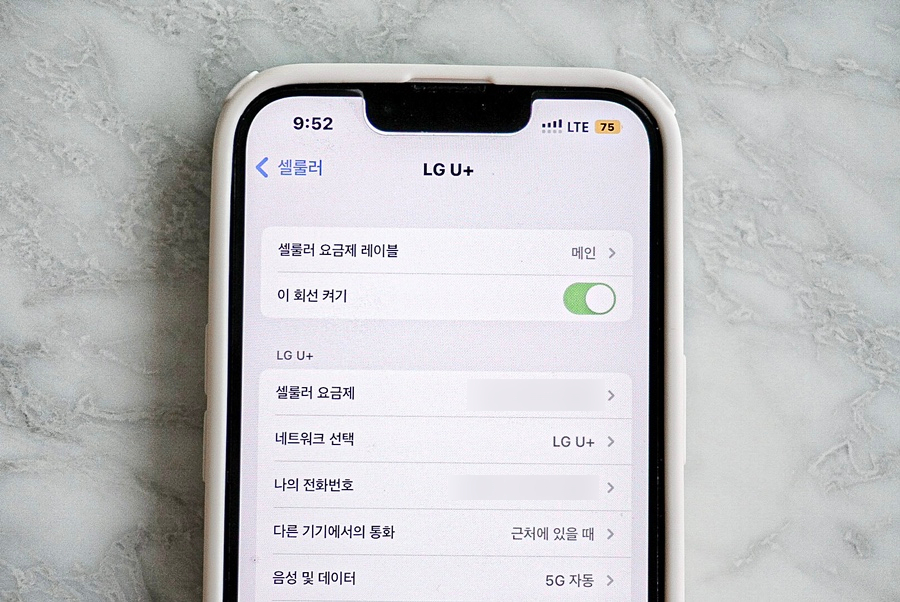
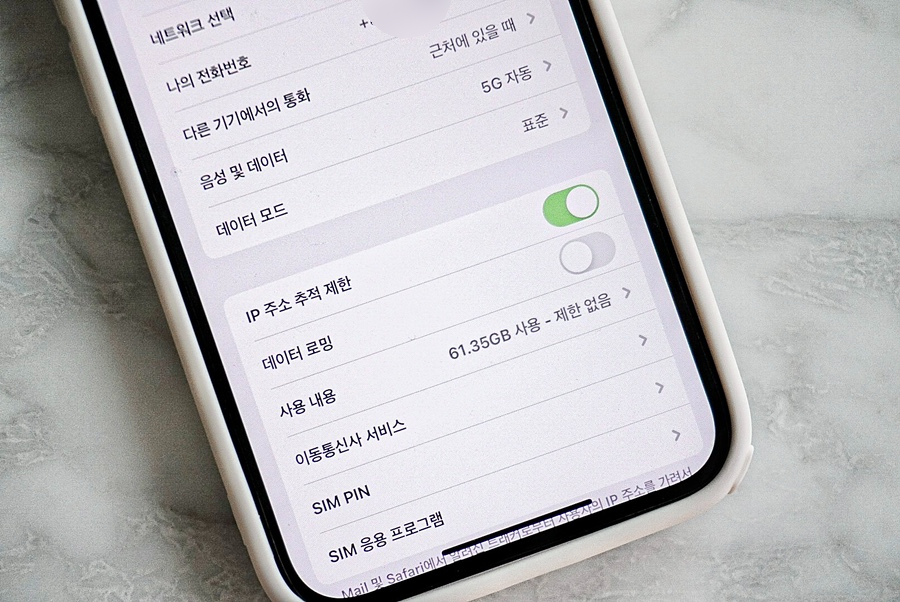
그리고 다시 한번 메인으로 사용하는 기존 유심도 이 회선 켜기(켬)은 동일하게 ON 상태로 두면 되는데, 데이터 로밍을 비활성화해 주어야 별도의 요금이 부과되지 않는답니다. 꼭 다시 한 번 데이터 로밍 항목이 OFF 상태로 되어 있는지 확인해 주시면 돼요.
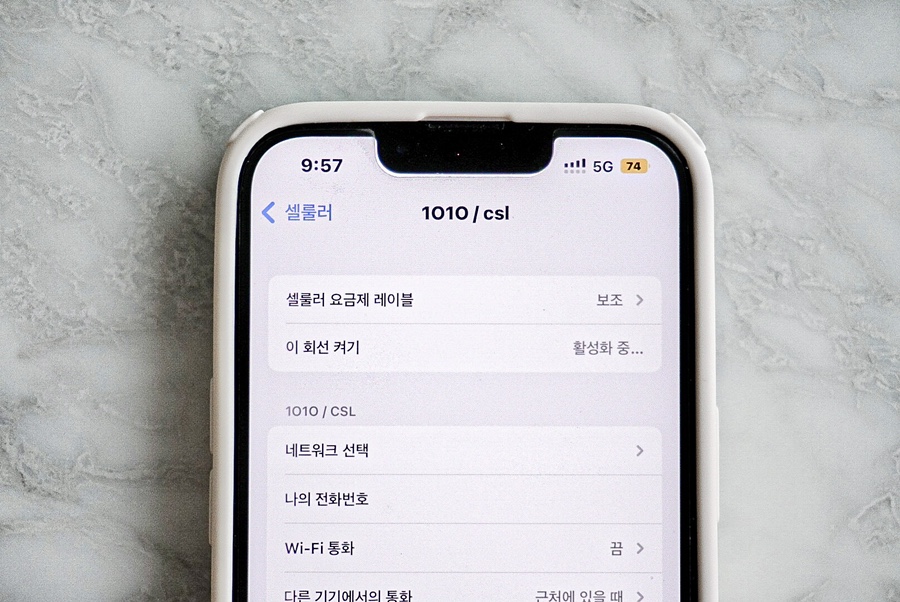
한국에서 출국 전 이렇게 세팅을 해 둔 다음에 보조 회선을 활성화하면 우측 상단의 상태 막대가 다음과 같이 두 가지로 겹쳐서 뜨더라고요. 통신사도 현지에 맞게 두 개로 변경되어 자동 설정되기도 했고요. 저같은 경우 Docomo와 Softbank로 표기되어 나타났답니다.
실제로 일본 eSIM 사용했을 때 어땠을까?
도시락eSIM 후기
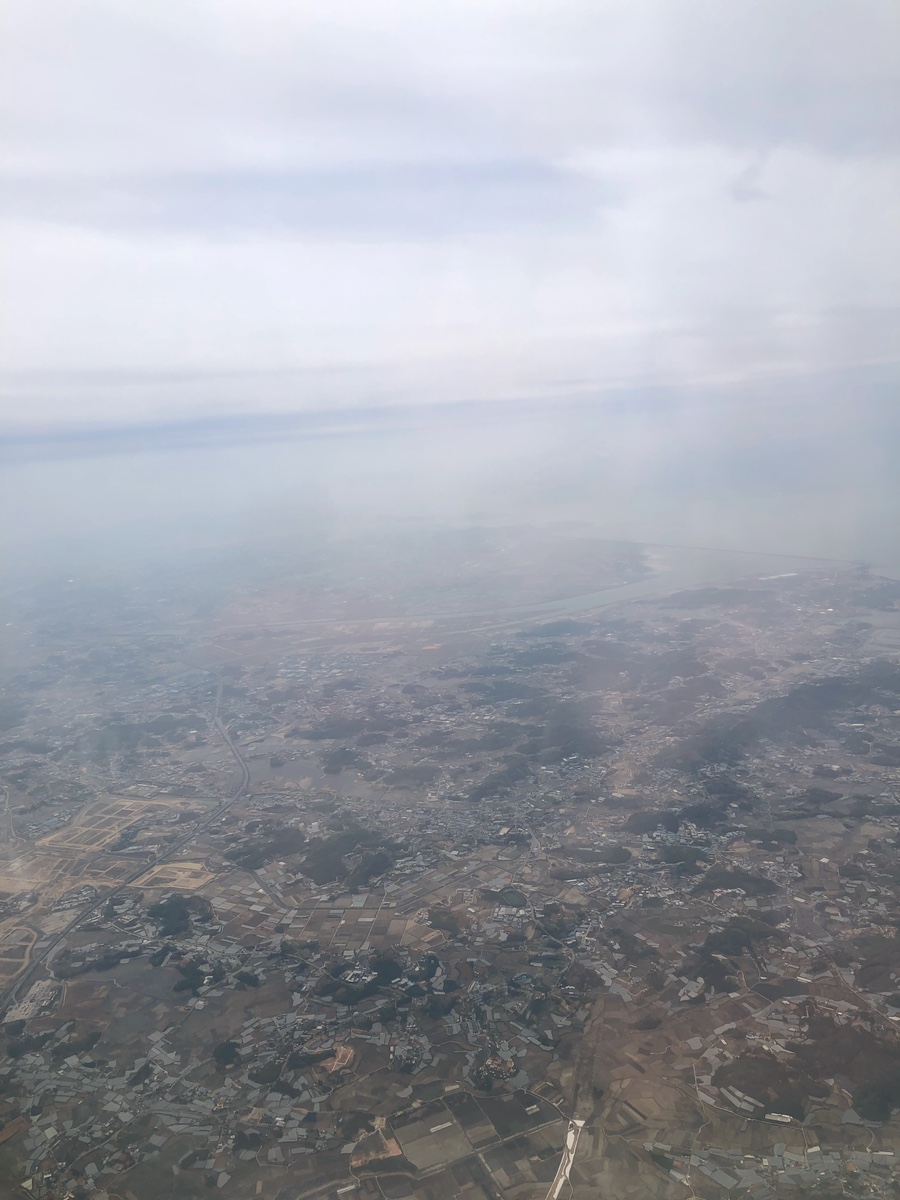
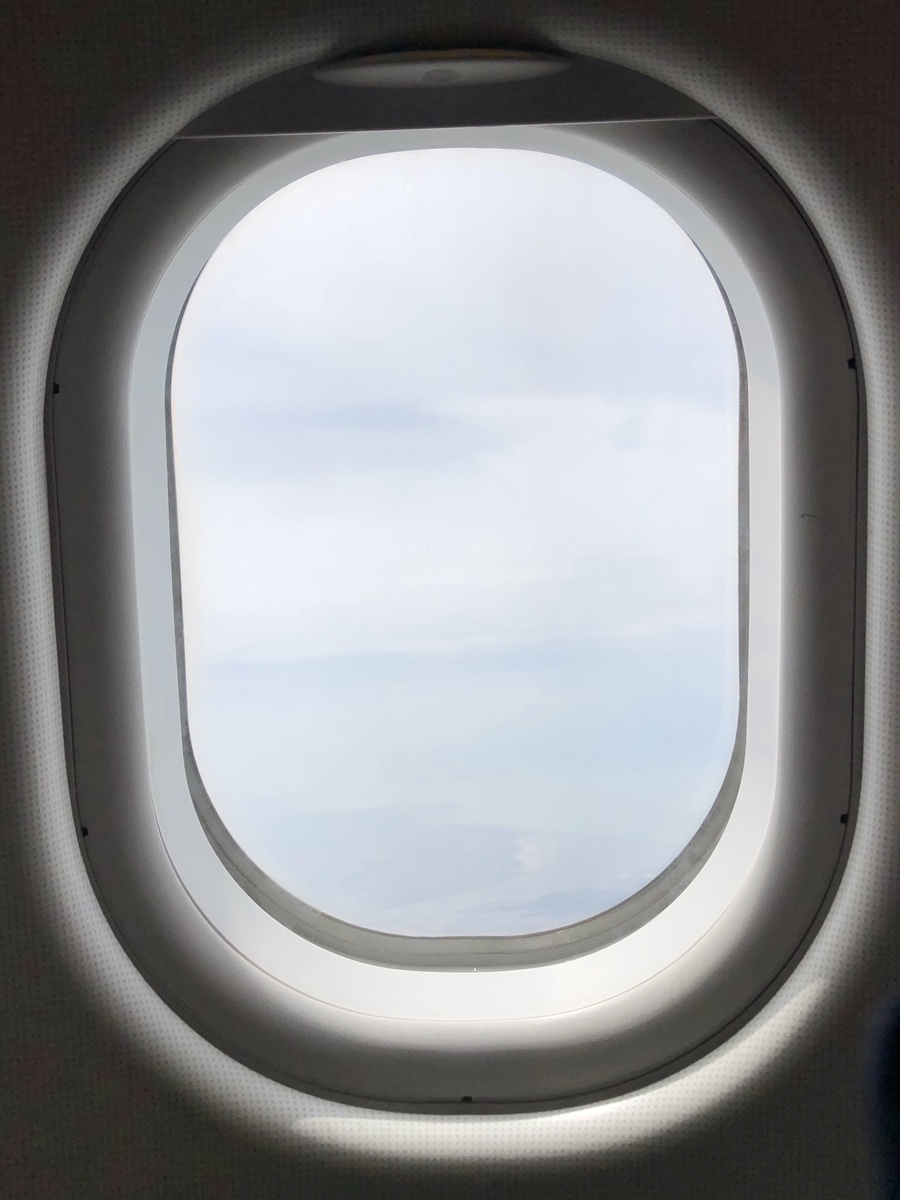
저같은 경우 비행기 타기 전 일본 eSIM 아이폰 세팅을 얼추 마치고 비행기에 탑승했는데요. 착륙하자마자 다른 분들도 로밍이나 유심을 통해 바로 연결을 하시더라고요. (비행기 내에서 알림 소리를 들을 수 있었음) 저도 내리기 전부터 바로 새롭게 추가한 e심을 활성화시켰었는데, 초반에 약간 느린가 싶다가 이내 바로 원활하게 연결이 되었답니다.


또 도쿄에 방문하면서 관광지에 방문하는 것보다는 쇼핑을 목적으로 한 터라 그렇게 사람 많이 붐비는 곳에 가지는 않았었는데요. 그나마 사람이 많았던 퓨로랜드 같은 실내 놀이공원이나 시부야109, 하라주쿠 거리 등의 쇼핑몰에서 인터넷 서치 정도는 막힘없이 할 수 있더라고요. 그리고 아무래도 길을 모르기 때문에 한복판에서 구글맵에 의지해서 갔었어야 했었는데, 어딜 가든 원활하게 터져서 한국에서 기존 유심 사용할 때처럼 편안하게 쓸 수 있었답니다.


전에 일본 여행 와서 포켓 와이파이 가지고 다녔을 땐 오류 걱정 없이 다닐 수 있었지만 어디서나 큰 가방을 매야 했었고 무겁다는 점이 상당히 불편했었는데요. eSIM은 물리적으로 사용하는 게 아니라서 무거울 것도 없고 분실 걱정도 아예 없다는 점이 좋더라고요. 유심의 경우에도 현지에서 문제가 생기면 다소 곤란해질 수 있지만, eSIM은 문제가 생겼을 때 임시로나마 다시 구입해서 사용할 수 있다는 점에서 여행 준비할 때부터 마음이 놓였던 것 같아요.




도시락ESIM 신청을 하루에 2GB로 해서인지 구글맵이나 인터넷 잠깐씩 찾아보고 하는 용도로는 정말 넉넉하다는 생각이 들었고요. 제가 묵었던 호텔에서 와이파이를 지원해 주었기 때문에 더더욱 데이터를 넉넉하게 사용했던 것 같아요.


그래서 다시 일본에 가게 되더라도 e심을 할 거냐고 묻는다면 당연히 YES라고 대답할 것 같다는 생각이 들어요. 일단 물리적으로 무겁다거나 분실할 염려가 없다는 점에서 편리했고, 사용법도 쉬워서 처음 설치만 헤매지 않는다면 누구든 편하게 사용할 수 있을 것 같거든요.
현지에서 문제 없이 원활하게 사용했기에 eSIM 찾고 계신 분들께 도시락ESIM도 추천드리고 싶습니다. 상당히 편하니까 최신 기종의 스마트폰(갤럭시 포함)을 가지고 있는 분들이라면 기종 체크 후에 이심 사용도 고려해 보시기 바라요! :)